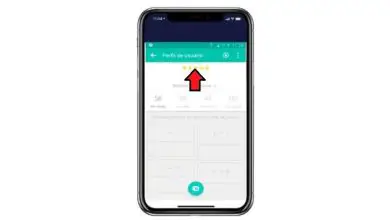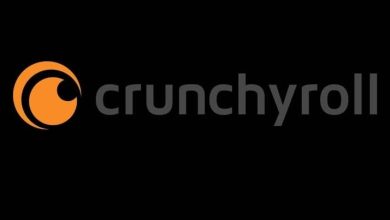Come creare e aprire il backup di Whatsapp su PC
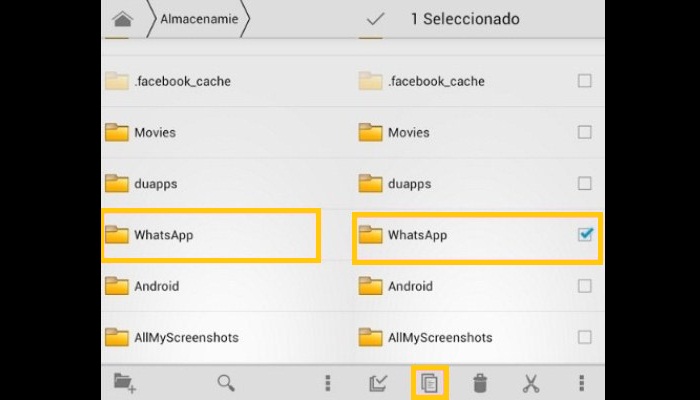
Se sei una di quelle persone che usano WhatsApp tutto il giorno per lavoro, affari, appuntamenti e altri scopi, non puoi lasciarlo per niente e hai paura che un giorno perderai tutto a causa di furto o smarrimento., Quindi queste informazioni sono per te. Entra e scopri come aprire un backup WhatsApp su PC o mobile.
Se ritieni che l’imprevisto possa accadere, potresti aver paura di perdere cose di valore, ma dovresti sapere che fortunatamente l’app ha una funzione che può aiutarti a coprirti le spalle e supportarti in uno scenario di perdita.
Che cos’è il backup di WhatsApp?
Dovresti sapere che WhatsApp ha incluso la possibilità di fare copie di backup, ma poiché molte persone non lo sanno, non lo usano e preferiscono correre dei rischi. La cosa più incredibile è che spesso lo fanno per semplice ignoranza, perché non sanno come attivarlo, e pensano di doverlo fare, ma in realtà tutto ciò che serve è un account Google.
Oggi ti mostreremo alcuni passaggi che devi seguire per poter eseguire il backup delle informazioni di WhatsApp, imparerai anche come aprire un backup di WhatsApp su PC e anche come liberare un po’ la memoria interna del telefono. In questa guida troverai le istruzioni su come effettuare questo backup sul tuo Android o Apple.
Importanza del backup di chat, foto e video su WhatsApp

Il motivo più importante per cui dovresti sempre avere un backup WhatsApp a portata di mano è il semplice fatto che è il modo più efficiente per eseguire il backup delle tue informazioni e ripristinare queste informazioni in futuro. Non si tratta solo di applicarlo in caso di furto o smarrimento.
Se acquisti un nuovo smartphone e desideri trasferire le tue vecchie conversazioni sul nuovo dispositivo, puoi ripristinare la tua vecchia copia in modo da poter ripristinare rapidamente e facilmente queste informazioni su un nuovo terminale.
Tuttavia, è importante notare che ci sono diversi vantaggi come il risparmio di memoria poiché tutte le informazioni di backup sono archiviate nel cloud e sono accessibili in qualsiasi momento.
Passaggi per creare e aprire un backup WhatsApp su PC, Android e iOS.
Ora che questa applicazione di messaggistica ha abilitato questa nuova funzionalità per aiutare i suoi utenti a risolvere il loro unico problema: la perdita di file importanti, proprio come altri programmi che hanno combinato con Google Drive per mantenere i backup nel cloud gratuitamente. Qui spieghiamo come creare e aprire un backup WhatsApp su PC, su iOS e anche su Android.
1- Per WhatsApp Web su PC
Esistono modi per creare e aprire un backup Whatsapp su PC proprio come su dispositivi Android e iPhone, c’è un altro modo per eseguire il backup dei file, ma questa volta fisicamente ed esternamente (sul tuo computer).
- Devi prima collegare il cavo USB del telefono al computer e assicurarti che ci sia una connessione corretta per il trasferimento dei dati.
- Quindi devi aprire i dati del dispositivo e trovare la cartella WhatsApp, utilizzare la tastiera per premere Ctrl + C (copia) e Ctrl + V (incolla) nella posizione desiderata sul computer.
- Infine, conferma che il processo è stato completato con successo e che stai rimuovendo il dispositivo in sicurezza. Se il processo non va a buon fine, ti consigliamo di ripetere nuovamente i passaggi.
2- Su telefoni Android
Devi conoscere i requisiti minimi richiesti da Google Drive per eseguire un backup prima di iniziare questo processo:
- Devi prima avere un account Google attivo sul tuo dispositivo mobile.
- È inoltre necessario che l’ applicazione Google Play Services sia installata e aggiornata sul telefono.
- Dovresti anche avere abbastanza spazio sul telefono per eseguire un backup.
L’ app Google Play Services è disponibile solo per Android 2.3.4 e versioni successive. I backup più vecchi di un anno e non aggiornati verranno immediatamente eliminati dallo spazio di archiviazione di Google Drive.
Sapendo questo, è necessario seguire i seguenti passaggi:
1- Vai al menu del tuo telefono e seleziona l’icona WhatsApp. Una volta all’interno dell’applicazione, apri il menu nella parte superiore dell’app, che è costituito da tre punti verticali.
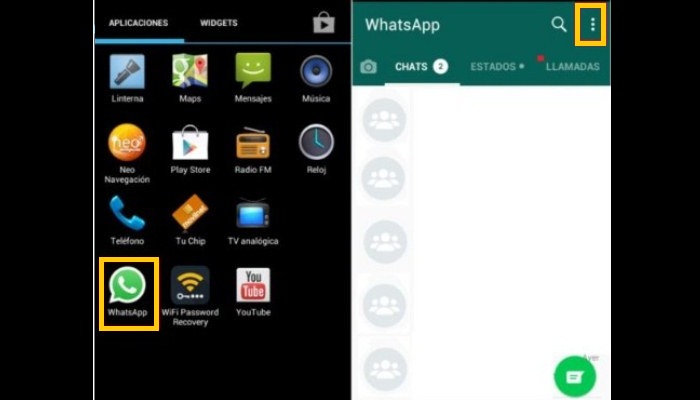
2- Ora seleziona Impostazioni e fai clic su Chat.
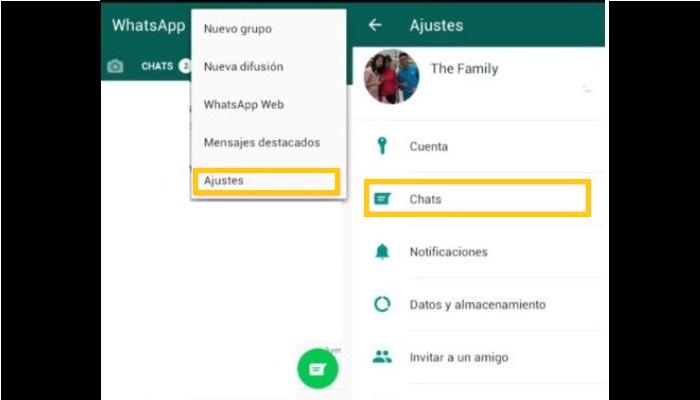
3- Individua l’ opzione Backup o Backup e fai clic su Salva. In questo modo, puoi eseguire il backup dei tuoi file tutte le volte che vuoi. Se lo desideri, puoi anche eseguire il backup dei tuoi file sul cloud di Google Drive.
4- Con l’opzione Google Drive, hai altre tre opzioni:
-
- Uno per scegliere la frequenza con cui eseguire il backup dei file.
- Un altro per selezionare l’account su cui eseguire il backup.
- E l’ultimo è decidere se fare una copia usando solo Wi-Fi o anche con dati mobili.
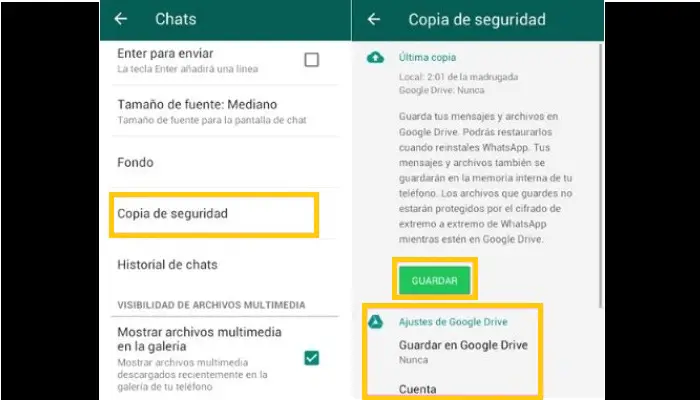
La velocità del backup può variare a seconda della dimensione della chat, quindi se stai eseguendo il backup dei file WhatsApp per la prima volta, ti consigliamo di collegare il telefono alla fonte di alimentazione per non interrompere il processo per mancanza di carico.
Dovresti anche sapere che i file e i messaggi multimediali che salvi non saranno più protetti dalla crittografia end-to-end che WhatsApp ti offre mentre sono archiviati in Google Drive.
3- Su iPhone con dispositivi iOS
iOS utilizza la possibilità di salvare o eseguire il backup dei file da un po’ di tempo, anche se questo è chiaramente un po’ diverso da Android perché è un sistema operativo diverso. Ad esempio, sui sistemi Apple, l’app iCloud viene utilizzata per il backup.
Per fare ciò, è necessario seguire i seguenti requisiti:
- Per poter eseguire il backup, devi avere iOS 7 o versioni successive.
- Ora per eseguire un backup, devi avere iOS 7 o versioni successive.
- Se hai iOS 8 o versioni successive: iCloud Drive deve essere attivato. Controllalo in Impostazioni e fai clic sul tuo nome, quindi su iCloud e assicurati che sia acceso.
- Dovresti sapere che per iOS 7: Documenti e dati devono essere attivati. Vai su Impostazioni iPhone -> iCloud -> Documenti e dati e assicurati che sia acceso.
- Come con Android, dovrebbe esserci spazio sufficiente sul tuo iPhone e iCloud per i backup.
Sebbene siano due sistemi diversi (Apple e Android), il processo di salvataggio di file e chat in WhatsApp Messenger è molto simile, poiché è la stessa applicazione, le sue impostazioni sono molto simili, sebbene ci sia un’opzione o un’altra.
È necessario seguire questi passaggi per completare questo semplice processo:
1- Apri l’applicazione WhatsApp e scegli l’opzione Impostazioni.

2- Una volta dentro, seleziona Impostazioni chat e poi Copia dalla chat. Con questa opzione puoi configurare le copie automatiche in iCloud, dove scegli la frequenza con cui desideri creare questo backup (giornaliera, settimanale, mensile o puoi anche scegliere mai).
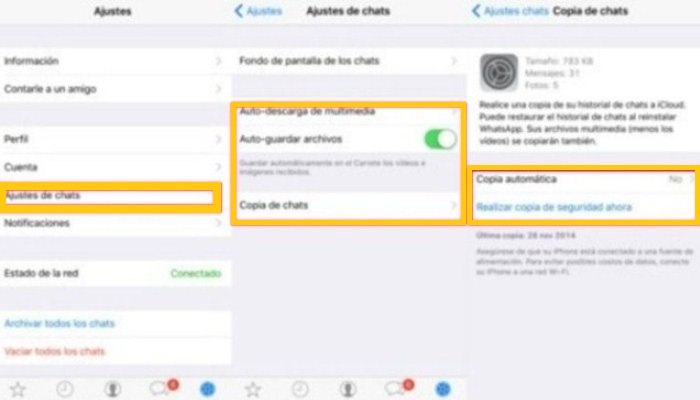
4- Salva i dati su una scheda SD o micro SD
Questo processo è molto simile a quello sopra menzionato, poiché viene eseguito il backup solo di file come foto, video e audio. Per fare ciò devi solo smettere di specificare che sono archiviati sul disco e farlo nella memoria interna.
In questa sezione spiegheremo come salvare le informazioni, anche se il metodo è semplice come i precedenti:
1- Vai al menu del telefono e trova l’ icona File Manager.
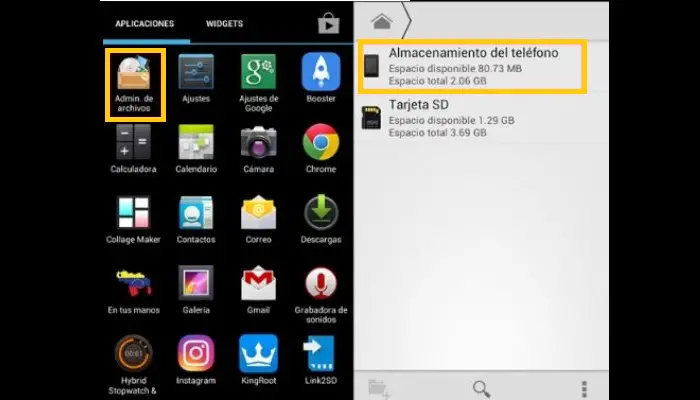
2- Quindi, seleziona Memoria telefono e cerca la cartella WhatsApp. Per quindi fare clic su copia, quindi trovare la scheda SD e incollare la cartella.
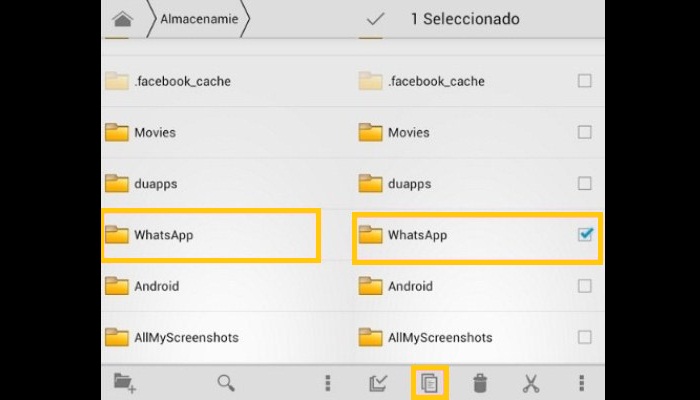
3- Bene, con questi due semplici passaggi, puoi fare una copia completa su una scheda SD o microSD tutte le volte che vuoi.
Come visualizzare e ripristinare i messaggi e le chat cancellati dal backup di WhatsApp?
Dato che sai come creare e aprire un backup Whatsapp su PC, devi sapere che per ripristinare un backup effettuato con Google devi avere almeno lo stesso numero di telefono e lo stesso account Google da cui hai fatto la copia di sicurezza. Se lo stai facendo, procedi al ripristino del backup seguendo questi passaggi:
- Elimina e reinstalla l’app (assicurati di avere una versione aggiornata di WhatsApp Messenger).
- Conferma il tuo numero di telefono con il messaggio che WhatsApp invia automaticamente. Ti verrà quindi chiesto con una finestra che ti chiede se desideri recuperare i tuoi messaggi e file di Google e fai clic su Ripristina.
- Infine per completare il ripristino, fai clic su Avanti e vedrai come vengono recuperati le chat e i file multimediali.
Recupera la cronologia delle chat da iCloud
- Controlla se c’è una copia dei tuoi dati in iCloud. Devi andare su WhatsApp -> Impostazioni -> Chat e backup.
- Se noti che esiste una copia, eliminala e reinstalla l’applicazione WhatsApp.
- Controlla i tuoi dati, il numero di telefono e segui le istruzioni per ripristinare la cronologia delle chat, fai semplicemente clic su Avanti e il gioco è fatto).
Bene, con questi semplici passaggi potrai rivedere i tuoi file e le chat archiviate nel tuo disco di backup, inoltre hai notato che puoi creare e aprire un backup di Whatsapp su PC. Condividi questo metodo con i tuoi amici.
Tieni presente che i backup vengono creati automaticamente ogni mattina e le informazioni che invii e ricevi tramite le chat di WhatsApp verranno salvate ogni giorno.